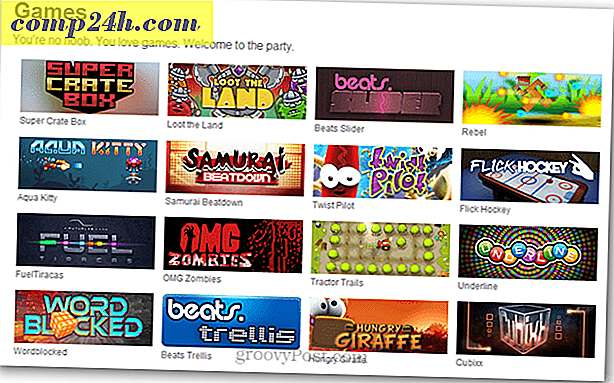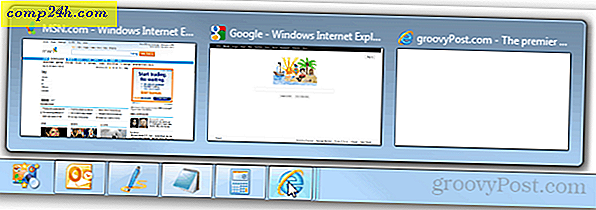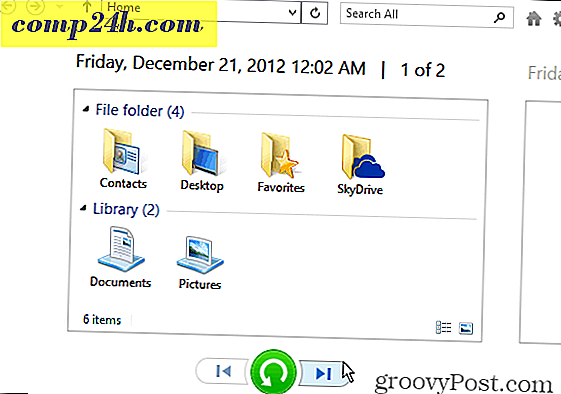Fantastyczny zrzut ekranu: Przechwyć i dodaj adnotacje do Google Chrome i Safari
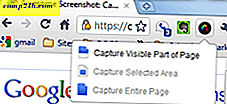 Zwycięzca najbardziej przystępnego i najlepiej sprawdzonego tytułu Google Chrome Extension trafia do: Niesamowite Screenshot: Capture and Adnotate. To lekkie małe rozszerzenie Google Chrome ( dostępne również w Safari i wkrótce w Firefoksie ) robi i jest wszystkim, co mówi. Pozwala robić zrzuty ekranów stron internetowych, przechwytując widoczną część strony, wybrany obszar lub całą stronę. Następnie możesz go przyciąć, zaznaczyć i opatrzyć adnotacją. I, jak wspomniano w nazwie, jest niesamowity. Jedyne, czego nazwa rozszerzenia nie obejmuje, to równie niesamowite możliwości udostępniania, które są bardzo odpowiednie dla aplikacji opracowanej przez ludzi z Diigo. Ogólnie rzecz biorąc, jest to jak lite wersja Snagit, ale tylko dla stron internetowych, z łatwym w obsłudze elementem społecznościowym i bez rejestracji - wymagany hosting obrazów.
Zwycięzca najbardziej przystępnego i najlepiej sprawdzonego tytułu Google Chrome Extension trafia do: Niesamowite Screenshot: Capture and Adnotate. To lekkie małe rozszerzenie Google Chrome ( dostępne również w Safari i wkrótce w Firefoksie ) robi i jest wszystkim, co mówi. Pozwala robić zrzuty ekranów stron internetowych, przechwytując widoczną część strony, wybrany obszar lub całą stronę. Następnie możesz go przyciąć, zaznaczyć i opatrzyć adnotacją. I, jak wspomniano w nazwie, jest niesamowity. Jedyne, czego nazwa rozszerzenia nie obejmuje, to równie niesamowite możliwości udostępniania, które są bardzo odpowiednie dla aplikacji opracowanej przez ludzi z Diigo. Ogólnie rzecz biorąc, jest to jak lite wersja Snagit, ale tylko dla stron internetowych, z łatwym w obsłudze elementem społecznościowym i bez rejestracji - wymagany hosting obrazów.
Fantastyczny zrzut ekranu: Capture and Adnotate jest darmowy i zajmuje kilka sekund, aby zainstalować, więc możesz równie dobrze dać mu wir, jeśli jesteś zainteresowany. Ale jeśli po prostu musisz dowiedzieć się więcej o tym rozszerzeniu przed pobraniem go, czytaj dalej, aby zobaczyć go w akcji.
Po zainstalowaniu Fantastycznego Zrzutu ekranu: Przechwytywanie i Adnotacja, tworzy sklep w prawym górnym rogu wraz z resztą rozszerzeń. Nie jest wymagana żadna konfiguracja, ale jeśli chcesz zmienić format pliku ( JPG lub PNG ) i wybrać skróty klawiaturowe, możesz kliknąć prawym przyciskiem myszy ikonę i wybrać Opcje ...

Kiedy będziesz gotowy do zrobienia zrzutu ekranu, po prostu kliknij ikonę Niesamowity zrzut ekranu: ikona Przechwytywanie i opisywanie i wybierz opcję z menu:
- Przechwyć widoczną część strony - wykonuje zrzut ekranu z tego, co pojawia się w bieżącym oknie przeglądarki.
- Przechwyć wybrany obszar - Wykonuje zrzut ekranu wybranego obszaru w widocznym oknie.
- Przechwytuj całą stronę - Przechwytuje cały pionowy i poziomy obszar przewijania strony.

W polu Przechwyć wybrany obszar otrzymasz krzyżyk, dzięki czemu możesz narysować pole wokół obszaru, który chcesz wybrać. Zrób to i kliknij przycisk Przechwyć, aby przechwycić zaznaczony obszar, lub kliknij przycisk Anuluj, aby ponownie wybrać. Pozostałe dwie opcje mają miejsce natychmiast.

Capture Entire Page to chyba najbardziej ekscytująca funkcja tego rozszerzenia - szczególnie dla tych, którzy nie mają aplikacji ( takiej jak Snagit ) z przewijanymi przechwytami. Dla każdego, kto usiłował ręcznie połączyć ze sobą wiele zrzutów ekranu, aby uzyskać zrzut ekranu "całą stronę" lub gorzej, starając się stworzyć "przyjazny dla drukarki" plik PDF strony internetowej, przewijanie z pewnością będzie mile widziane. Capture Entire Page chwyta całą stronę w całej okazałości. Sprawdź ten zrzut ekranu ze strony domowej , aby przekonać się sam. Te pełnoekranowe wygaszacze ekranu są idealne do portfeli klipów.
Następnie zostaniesz przeniesiony do podstawowego, ale wystarczającego ekranu edycji, który znajduje się bezpośrednio w przeglądarce. W górnej części znajdują się następujące narzędzia: Przycinanie, Skrzynka, Okrąg, Strzałka, Prosta linia, Odręczne, Rozmycie i Tekst . Możesz także wybrać różne kolory dla każdego narzędzia i cofnąć ostatnią akcję. Funkcja rozmycia jest szczególnie przydatna, ponieważ pozwala wymazać poufne informacje, takie jak dane logowania, numery kont i adresy e-mail. Kiedy będziesz zadowolony ze swoich liter, kliknij Gotowe .

Teraz masz dwie opcje: Kliknij prawym przyciskiem myszy swój obraz i wybierz Zapisz jako ... aby pobrać zrzut ekranu i zapisać go lokalnie, tak jak każdy inny obraz pobrany z internetu. Możesz też przesłać go do serwisu Awesomescreenshot.com, gdzie będzie go hostować i udostępnić link do udostępniania.

Link będzie wyglądał jak Awesomescreenshot.com/0461s8c7f, co jest miłe i niepowtarzalne, więc nikt nie może zgadnąć twojego adresu URL . O ile mi wiadomo, obraz jest hostowany w nieskończoność - jedynym złapaniem jest to, że Awesomescreenshot.com dołącza do obrazu wtyczkę i reklamę.

Jeśli byłeś tak pochłonięty, możesz nawet dodać link do swojego bloga lub strony internetowej. Awesomescreenshot.com przechowuje swoje pliki za pomocą Amazon S3, więc twoje obrazy będą przechowywane w dość niezawodny sposób. Oczywiście nie ma nic bardziej niezawodnego niż hostowanie własnych zdjęć, ale opcja jest dostępna, jeśli jesteś zainteresowany.
Jedynym znanym ograniczeniem Awesome Screenshot: Capture and Adnotate jest jego niezdolność do przechwytywania elementów flash. Ponadto, mimo że Google Chrome ostrzega, że rozszerzenie będzie miało dostęp do "Twoich danych w witrynach internetowych" i "Twojej historii przeglądania", rozszerzenie w rzeczywistości nie używa tych informacji. Według twórców: "Nie ma dostępu do prywatnych danych. Chrome wyświetla ostrzeżenie dla wszystkich rozszerzeń, które mają dostęp do kart przeglądarki, nawet jeśli nie mają dostępu do prywatnych danych. "
Wniosek
Ogólnie rzecz biorąc, myślę, że niesamowite Screenshot: Capture and Adnotate to doskonałe darmowe narzędzie. Jednak nie mogę wymyślić wielu sytuacji, w których użyłbym tego zamiast Snagita, który może również przechwytywać całe strony internetowe, w tym obszary przewijania w pionie i poziomie, wideo i tak dalej .... Ale widzę projektantów stron internetowych i programistów używających tego rozszerzenia, aby szybko udostępniać notatki i przemyślenia klientom i współpracownikom. I chociaż Windows 7 ma już narzędzie do wycinania, a OS X ma godne podziwu narzędzie do zrzutu ekranu, nie mogę wymyślić żadnej aplikacji, która pozwala na przechwytywanie, opisywanie i udostępnianie w zaledwie kilku krokach, jak w Awesome Screenshot: Capture and Adnotate. Prawdopodobnie Jing, ale, chciałbym się spierać Awesome Screenshot jest po prostu, Awesome!